في بعض الأحيان، قد تحتاج إلى تكرار جدول على موقع WordPress الخاص بك مع الحفاظ على نفس التخطيط. يجعل Tableberg هذه العملية سريعة وبسيطة باستخدام خيار "نسخ".
سوف يوضح لك هذا الدليل كيفية نسخ جدول في بضع خطوات فقط.
الخطوة 1: حدد كتلة الجدول بأكملها #
للبدء، حدد كتلة Tableberg بالكامل بالنقر فوق أيقونة Tableberg ![]() في شريط أدوات الكتلة. تأكد من تمييز الجدول بأكمله.
في شريط أدوات الكتلة. تأكد من تمييز الجدول بأكمله.
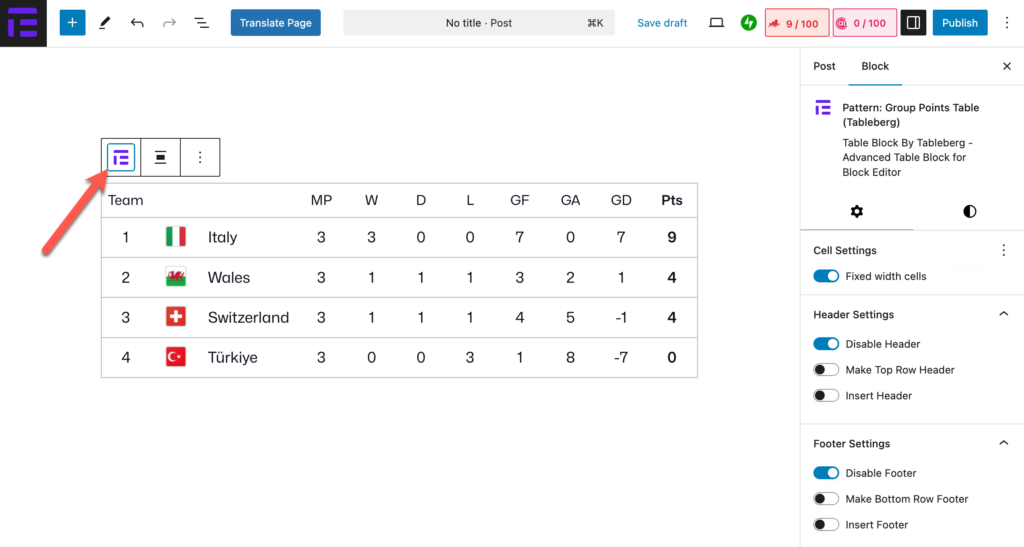
الخطوة 2: الوصول إلى خيار النسخ #
بمجرد تحديد الجدول:
- انقر على قائمة النقاط الثلاث (المزيد من الخيارات) في شريط أدوات الكتلة.
- من القائمة المنسدلة، حدد ينسخ خيار.
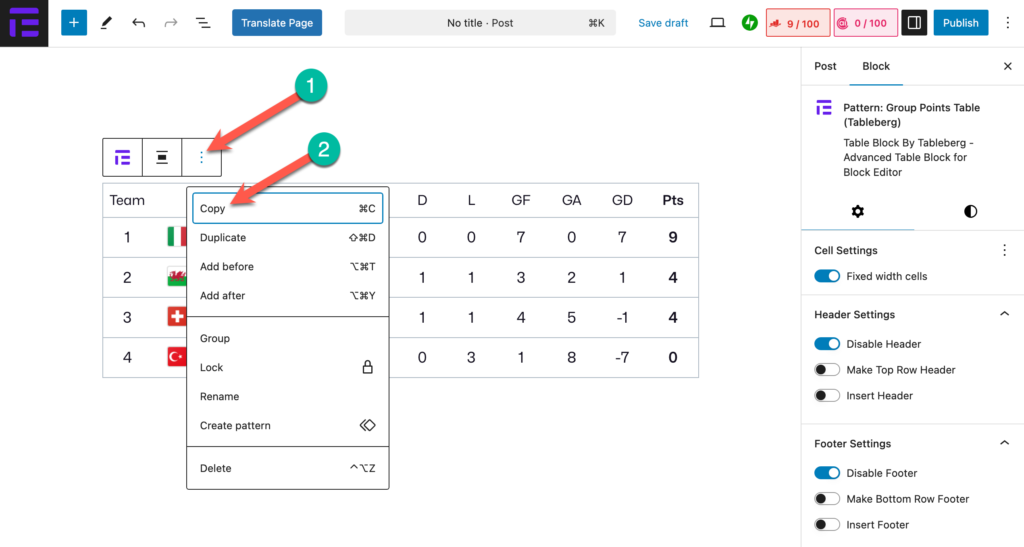
الخطوة 3: لصق الجدول المنسوخ #
انتقل إلى المكان الذي تريد إضافة الجدول المنسوخ إليه. ضع المؤشر هناك واضغط على Ctrl + V (ويندوز) أو Cmd + V (ماك) للصق الجدول المنسوخ. سيظهر الجدول كما كان في الأصل تمامًا.
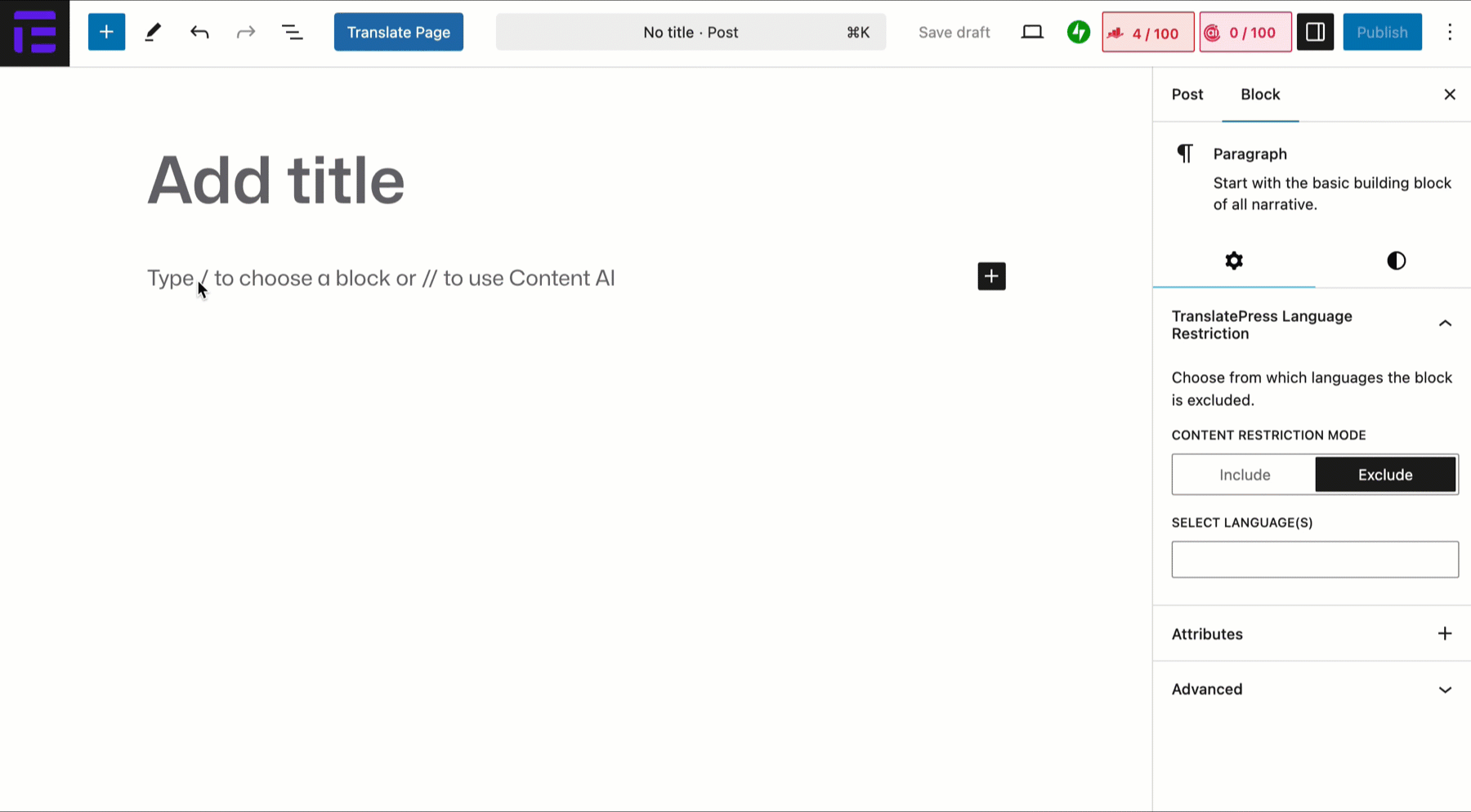
خاتمة #
نسخ الجداول في Tableberg سهل للغاية ببضع نقرات. تساعدك هذه الميزة على توفير الوقت والحفاظ على تنسيق متناسق للجداول المتعددة على موقعك.
إذا واجهت أي مشاكل أو كان لديك أسئلة، فلا تتردد في التواصل معنا فريق الدعم.
اقرأ أيضاً:




